افزایش سرعت سیستم عامل با کمک نرم افزار Kaspersky Cleaner
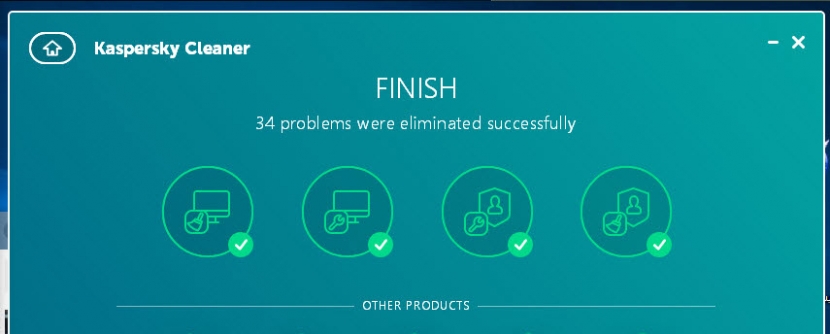
افزایش سرعت سیستم عامل با کمک نرم افزار Kaspersky Cleaner
آزمایشگاه کسپرسکی به خوبی برای محصولات امنیتی شناخته شده است . حتما تا به حال یکی از محصولات محبوب کاسپر مانند آنتی ویروس و امنیت اینترنت را مورد بررسی قرار داده اید . به تازگی کسپر محصولی را روانه بازار کرده است که با استفاده از آن می توانید فایل های اضافی ویندوز ، برگرداندن تنظیمات کاربری سیستم عامل به حالت اول ، تنظیمات مربوط به حریم خصوصی و حذف تروجان های نصب شده بر روی سیستم عامل را با کمک Kaspersky Cleaner انجام بدهید . کار با نرم افزار Kaspersky Cleaner بسیار ساده است . کافیست با یک کلیک تمام موارد نامبرده شده را در سیستم عامل رفع کنید .
1. ابتدا نرم افزار را از دانلود و نصب کنید . بعد از وارد شدن به سایت مورد نظر بر روی لینک دانلود Download بخش Kaspersky Cleaner کلیک کنید .

2. بعد از نصب نرم افزار را اجرا کنید . همانطور که مشاهده می کنید بر خلاف نسخه های قبلی برنامه از قسمت های مختلفی تشکیل نشده و منوی تنظیمات آن دارای زیر مجموعه های زیادی نمی باشد . کافیست برای اسکن کامپیوتر بر روی آیکون Start Scan کلیک کنید .

3. این برنامه دارای قابلیت های زیادی می باشد و هنوز توسط سایتهای ایرانی لینک دانلود آن قرار داده نشده است . برنامه تمام فایل هایی که ممکن است باعث کند شدن سیستم عامل همچنین پایین آمدن تنظیمات حریم خصوصی شود را برطرف می کند و می تواند یک ابزار کمکی برای رفع مشکلات سیستمی به حساب بیاید . همانطور که در تصویر زیر مشاهده می کنید بعد از کلیک بر روی کلید Start Scan بخش های نامبرده شده به صورت کامل اسکن و مواردی که ممکن است توسط نرم افزار شناسایی شود را نمایش میدهد .

4. شما می توانید برای مشاهده اطلاعات دقیق تر بر روی هر آیکون کلیک کرده و فایل هایی که قرار است توسط نرم افزار حذف یا اصلاح شود را مشاهده کنید .

بعد از کلیک بر روی گزینه Fix عملیات پاکسازی شروع می شود . برای متوقف کردن می توانید از کلید Stop کمک بگیرید .

5. بعد از نمایش گزینه Finish باید یکبار بر روی کلید Restart Now کلیک کنید تا تغییرات به درستی اعمال شود .

در صورت بروز مشکل شما مخاطبان عزیز می توانید در تمامی ساعت شبانه روز و حتی ایام تعطیل با کارشناسان ما تماس حاصل نموده و مشکلات نرم افزاری خود را مطرح نمایید. کارشناسان ما قادر خواهند بود تا از راه دور و در کمترین زمان ممکن مشکلات نرم افزاری شما را رفع نمایند.
جستجو در سایت
دسته بندی
- آموزش CMD2
- آموزش اینترنت14
- آموزش سئو3
- آموزش سخت افزار13
- آموزش شبکه1
- آموزش شبکه12
- آموزش کامپیوتر1
- آموزش موبایل2
- آموزش ویندوز29
- پشتیبانی شبکه1
- پشتیبانی شبکه و سرور4
- پشتیبانی کامپیوتر2
- ترفندهای ویندوز1
- تعرفه خدمات شبکه0
- تعرفه قرارداد پشتیبانی شبکه0
- تعمیرات شبکه1
- تماس با ما0
- چرا شبکه کاران ایران؟2
- خدمات امنیت شبکه5
- خدمات سخت افزار3
- خدمات شبکه6
- خدمات کابل کشی شبکه3
- خدمات کامپیوتر2
- خدمات مشاوره شبکه1
- خدمات نرم افزار4
- درباره ما1
- دستهبندی نشده3
- راه اندازی شبکه2
- راهنمای خرید2
- سوابق کاری0
- قرارداد پشتیبانی شبکه1
- قیمت پشتیبانی شبکه های کامپیوتری0
- نگهداری شبکه2
آخرین مقالات
ترفند بستن تمامی برنامه های هنگ کرده
- 24 آذر 1400





